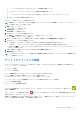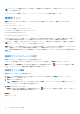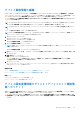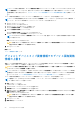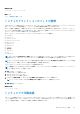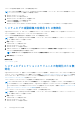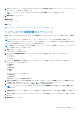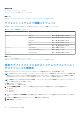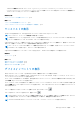Users Guide
Table Of Contents
- SupportAssist Version 2.2 for Dell OpenManage Essentials ユーザーズ ガイド
- 概要
- SupportAssist のインストール、アップグレード、およびアンインストール
- Dell SupportAssist の使用
- SupportAssist の起動
- SupportAssist をお使いになる前に
- デフォルトデバイスタイプ資格情報の設定
- ローカル SMTP 電子メールサーバーの設定
- デバイスのステータスの検証
- 接続性テスト
- デバイス資格情報の編集
- デバイス固有資格情報のデフォルトデバイスタイプ資格情報へのリセット
- デフォルトデバイスタイプ資格情報でのデバイス固有資格情報の上書き
- システムログコレクションのフィルタ処理
- システムログの手動送信
- システムログの自動収集の有効化または無効化
- システムログコレクションスケジュールの有効化または無効化
- システムログの定期収集のスケジュール
- デフォルトシステムログ収集スケジュール
- 特定のデバイスタイプにおけるシステムログコレクションのスケジュールの無効化
- ケースリストの表示
- デバイスインベントリの表示
- 表示されたデータのフィルタ処理
- 表示データからのフィルタの除去
- 表示されたデータの並べ替え
- デバイスのグループ化
- SupportAssist で使用されるデバイス資格情報
- システム資格情報の設定
- 自動アップデート
- プロキシサーバーの設定
- プロキシサーバー経由の接続性の確認
- ProSupport Plus サーバー推奨レポートの電子メールのオプトインまたはオプトアウト
- 電子メール通知の設定
- SupportAssist のメンテナンスモードへの設定
- Dell OEM サーバーのサポート
- 連絡先情報の表示とアップデート
- ログへのアクセスと表示
- システムログコレクションへのアクセスと表示
- SupportAssist 製品情報の表示
- サポート情報の表示
- 文脈依存のヘルプへのアクセス
- トラブルシューティング
- Dell SupportAssist のユーザーインタフェース
- 関連文書およびリソース
- 付録(エラー コード)
○ ユーザーが SupportAssist に入力した SMTP サーバー資格情報が間違っている。
○ SMTP サーバーの Secure Socket Layer(SSL)証明書の有効期限が切れている。
○ アンチウイルスソフトウェアが SupportAssist で設定されている SMTP サーバーポートをブロックしている。
● SMTP サーバがお使いの環境で利用できない。
SMTP サーバーを設定するには、次の手順を実行します。
メモ: 設定 タブは、OpenManage Essentials の管理者、パワーユーザー、またはサイト管理者グループのメンバーとしてログイン
している場合にのみアクセス可能になります。
1. 設定 タブをクリックします。
システムログ ページが表示されます。
2. SMTP 設定 をクリックします。
SMTP 設定 ページが表示されます。
3. それぞれのフィールドに以下の情報を入力します。
● SMTP サーバー名 / IP アドレス — SMTP サーバーの名前または IP アドレスです。
● ポート番号 — SMTP サーバのポート番号です。
4. 電子メールの送信に SMTP サーバの認証を必須とする場合は、SMTP サーバーが認証を要求する を選択します。
5. それぞれのフィールドに以下の情報を入力します。
● ユーザー名 — ユーザー名には、1 文字から 104 文字までの印刷可能な文字を使用する必要があります。
● パスワード — ユーザーパスワードには、1 文字から 127 文字までの印刷可能な文字を使用する必要があります。
● パスワードの確認 — ユーザーパスワードをもう一度入力します。パスワードは、 パスワード フィールドで入力したものと一
致している必要があります。
6. お使いの環境で SSL 通信がサポートされている場合は、SSL の有効化 を選択します。
7. 変更の保存 をクリックします。
メモ: SupportAssist では、SMTP サーバへの接続に必要な資格情報の検証は行われません。したがって、入力した資格情報が正
しいことを確認してください。
デバイスのステータスの検証
デフォルトで デバイスインベントリ ページに表示されている各デバイスに対して SupportAssist は自動的に次の点を検証します。
● ネットワーク上のデバイスの可用性
● デバイスへの接続
● システムログ収集能力
デバイスの検証結果は、デバイスインベントリ ページの ステータス の列に表示されます。
デバイスの検証は次の状況下で自動的にバックグラウンドで開始されます。
● SupportAssist のインストール、アップグレード、または自動アップグレードの後
● デフォルトデバイスタイプの資格情報またはシステムログの定期的な収集のスケジュール設定後
● デバイス資格情報の編集後
● デバイスグループ資格情報の更新後
SupportAssist の機能に対してデバイスが正しくセットアップされると、デバイスのステータスが以下のように表示されます。
デバイスの設定完了。
デバイスのセットアップに問題がある場合は、 エラー ステータスが表示されることがあります。問題の説明と解決のための手
順を表示するには、エラー のリンクをクリックします。
SMTP サーバー設定 が SupportAssist で設定されている場合、セットアップ問題のあるデバイスを含むデバイスステータスについて
の E-メールが毎日午後 5 時(管理サーバーの時間帯)に送信されます。
Dell SupportAssist の使用 21